atomx插件第一次打开要加载多久
prae 一键添加两千五百的转场调色字幕音效。 atomex 脚本预设包含视频编辑的所有元素,让视频剪辑变得更简单快捷,可视化预览,非常直观。一键添加需要的效果直接作用于时间线,可调整参数修改,瞬间达成你想要的效果。安装包里有详细教程, 接下来保姆式安装教程。
粉丝760获赞3649
相关视频
 01:35查看AI文稿AI文稿
01:35查看AI文稿AI文稿ok, 咱们今天就 auto max 这个插件的转场预设不能使用的情况作为一个解决方法,希望能够帮助到你。 ok, 咱们在 pr 当中安装好 auto max 这个插件之后, 发现其他的项目都是可以用的,但是就是转场不能使用,这是为什么呢?你们是不是这样的,把鼠标放在转场上,他也能够预览, 但是想要拖下来却拖不动。接下来我讲一个方法,虽然不能全部解决问题,但是可以解决大部分转场不能使用的问题。比如现在我们将时间线一到两段素材的交接处,找到相应的转场,我们直接在这个转场上双击,看一下他是否能够添加, 像我的话,这一个就可以双击自动添加,没有什么问题。 ok, 我们再来看一下第二种情况,我们双击之后,在轨道上仍然没有反应,接下 下来仔细听好了,我们再次双击转场,然后用鼠标点下轨道的空白处,按键盘上的 ctrl 加 v, 将转场直接给复制到轨道上边,然后用鼠标拖动它到两段素材的交接处,这样也是可以的。 那么关于转场为什么不能使用啊?像我的话也不能说出一个所以然,比如 bug 软件与插件之间的兼容性,又或者你加载的这个基础预设包不是版本相对应的等等等等等,都会造成这样的原因。 好了,如果你也遇到同样类似的问题,赶紧去试一试吧,觉得有用点赞收藏、转发。
326猫叔 01:18查看AI文稿AI文稿
01:18查看AI文稿AI文稿今天给大家带来一款功能十分强大的插件 atmx, 包含两千五百多种预设,像这个转场就多达七百种,预设类型非常丰富,全部支持在线预览,有文字标题动画背景图像,视频调色预设,还有视频效果预设,分屏以及文字动画 片头那个插件。文字动画就是用这个做的,最下方的这一个是声音预设,把鼠标放在上边,就可以直接听到声音,音效效果 多达四百二十种音效,这么多预设足够日常创作需求。使用方法,这个以转场为例,将鼠标放在图片上,可以看到预览效果,在他的菜单栏下方有不同类型的转场,选中我们喜欢的转场,直接用鼠标拖动素材轨道上方这个地方一定要注意一下, 转场一定要拖到后边素材的开头,然后松开鼠标,插件会自动的加载转场效果,甚至 连音效都给你配好了,一拖一放搞定。比如这个文字动画预设也是一样的,拖到轨道中修改,要到图形编辑页面修改文字,这样一个文字动画就完成了。对于某些新手小白来说,可以多研究这里面的预设,用来提升自己,这也是一个提升剪辑技术的方法,只有使用过才有亲身的感受, 如果你觉得有用,请把它分享给你身边有需要的朋友。点赞评论区领取,关注我,持续分享更多剪辑小技巧!
411黎明摄影 01:39查看AI文稿AI文稿
01:39查看AI文稿AI文稿大家好,今天这个视频主要跟大家推荐一款慢动作补针的插件,是 b 的 x, 这个视频主要分为两部分,第一部分是这个插件的使用效果的一些展示,第二部分是介绍一下如何安装它。 首先这个插件我已经上传到云盘,如果你也需要的话,可以先去下载,下载地址就在视频下方的说明栏里,下载之后是一 一个压缩包,你把它解压缩就可以得到这个文件夹。打开这个文件夹,有中文版和英文版,可以根据各自的需要来进行选择,我们就拿中文版来做私立吧。打开这个记事本,这里会有一个路径, 复制 windows 加 e, 打开志愿管理器,把这个地址粘贴上,按回车,然后打开中文版这个文件夹,选中这个插件,点击右键选择复制,切换到安装插件的这个目录空白处,点击右键, 然后粘贴。如果你已经装了,你可以选择替换,之后先关闭 pr, 然后重新启动,这样你这个插件就装好了。那么这个插件在哪里呢?它是在效果这里,输入是 b 的 x, 就可以找到这个插件了。接下来我们讲一下如何使用它,并且会介绍一下它补针的效果。
 02:10查看AI文稿AI文稿
02:10查看AI文稿AI文稿有没有适合新手的 pr 插件?从新手角度讲,插件一定要安装简单,使用方便,综合性强,效果还要多。那么让我想起了这一款插件, 贝斯儿童 max。 这款插件如刚才所说,集成了以上的优点,后边也会讲到他的缺点和解决方法。先说优点, 效果比较多,我目前使用的这个预设在两千五百加左右,像这个转场就多达七百种,预设类型非常丰富,有文字标题动画,这个是背景图像,视频调色预设,还有视频效果预设、分屏以及文字动画。 你看最下方的这一个是声音预设,把鼠标放在上边就可以直接听到声音,音效效果多达四百二十种音效。你说这么多预设怎么也能满足你日常创作需求了吧。好了,接着我们来看一下使用方法。这个以转场为例,将鼠 标放在图片上,可以看到预览效果,在他的紫菜单栏下方有不同类型的转场,选中我们喜欢的转场,直接用鼠标拖动素材轨道上方这个地方一定要注意一下,转场一定要拖到后边这段素材的开头,然后松开鼠标,插件会自动的加载转场效果,甚至连音效都给你配好了。 这就是为什么我说它使用非常简单,一拖不放搞定。比如这一个文字动画预设也是一样的,操作出来的效果也让人满意。提示一下,要修改文字内容,得切换回图形编辑模式,在右侧修改对应的文字即可。好了,优点说了,现在来说一下它的不足。 首先是插件与批压的兼容性做的不是很好,就像现在我从图形模式切换回编辑模式,这个插件窗口就卡在那里,他不会自动的弹回来。我目前解决的方法是点一下其他窗口,在 再点它就可以了。其次是对于电脑配置的要求比较高,此插件大多数预设是基于批压图形开发,比如文字、动画、背景等,我们要做此类效果,加载到时间轴,电脑配置好,那么就相安无事,电脑配置不好,那么卡死 闪退,人都给你整崩溃。 ok, 关于贝斯奥特麦克斯这个插件就不再过多的介绍,只有使用过才有轻松的感受,用它到底适不适合你?好了,你的支持就是猫叔最大的动力,如果你觉得有用,先把它分享给你身边有需要的朋友。
2647猫叔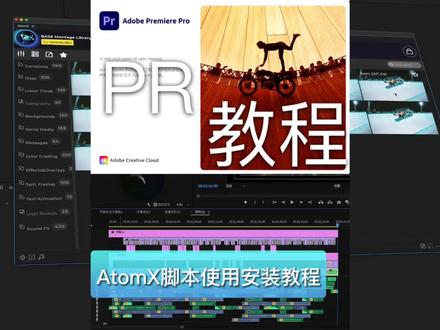 01:40查看AI文稿AI文稿
01:40查看AI文稿AI文稿分享一个 p 二的脚本预设,包含转场调色、动画字幕、标题、音效、 动画图标背景等使用安装领取教程都在本视频中。以转场为例,选择一款添加在视频轨道上,等待加载完成,调整一下预设对齐在两段素材中间,音效也调整到合适位置,渲染一下。 其他专场使用方法类似,比如添加一个动画页面,等待加载完成。打开基本图形,编辑替换文本字体即可。在这边任意修改文本即可看到节目面板的变化。动 标题文字使用方法也是一样的,类型特别多,安装后自己去试音效使用方法,添加在音频轨道即可。调色预设添加在视频上方轨道,我们可以在效果空间面板调节观察。免费领取,请在置顶评论那个号私信领取。 接下来最重要的就是如何安装 mac 和 win 区别,系统文件不一样,方法几乎一样。复制艾特 max 文件,根据文档安装教程位置粘贴在指定文件夹。 max 系统,在资源库 applications power 文件里面的逗比里 找到了高笔文件,加里面的 cp 文件,然后打开 extension 存件,粘贴在里面。 max 需要输入电脑密码一次, 然后 make 爱因斯奥文件,运行一下里面的程序呼应系统,运行一下 ft 存件,最后打开 p 二,找到窗口的扩展,打开 thomas, 等待加载一会,点击这个球形图标,等待几秒,再点进度这里导入下载文件里面的这个文件, 选择 do not copy, 勾选下面方框,再点击绿色按钮就完成了。 mip 系统的,记得在隐私辅助功能打开 p 二权限,不然无法使用。
1165影视后期龍少 01:31查看AI文稿AI文稿
01:31查看AI文稿AI文稿这次带来了奥特 max 效果预设的更新,视频剪辑的时候总感觉自己缺少效果,这下应该不会嫌少了吧, 用了这款插件才知道已经离不开它,包头 max 的基本预设就已经有两千五百家的效果,像常用的转场、视频效果、调色音效他都有, 用上的同学已经喜笑颜开。为了更加丰富大家的效果,酷这次啊,添加了五百五十五个简洁迷你现代商务婚礼文字标题动画,做婚礼做商务的视频,完全是够用的。其次就是视频背景,给你们看一下啊,这些这些这些全都 都是动态视频背景,三百多个让你挑花眼。接下来就是三百多个 mg 动画和一百七十多条音效,怎样?够不够多?还有就是这一个效果包,一千多种转场,一百九十种调色预设,你看各种各样的电影调色预设,还有一百多种音效, 简直搞的太专业了,你这样以为就完了吗?当然不会!还有这样的视频封面,文字标题、动画、转场、表情包 组件图标,使用起来也很简单,直接脱下来就可以使用,你别再说效果不够用了,这下你用不完,如果你还没有用过,就不要错过这次机会,左下角链接带走吧!
163猫叔 00:19查看AI文稿AI文稿
00:19查看AI文稿AI文稿一键解决三、 dmax 加载插件 dls 出错问题,双击打开压缩包,再打开压缩包内的散布汉化与破解,选择你对应的 max 版本,点击一键安装即可,这样就完成了,快去试试吧!需要补丁关注我评论区,回复六六六我发你。
187余白空间设计 03:18查看AI文稿AI文稿
03:18查看AI文稿AI文稿哈喽,大家好,今天来分享一款有用的 idl 插件,叫 my bates 插,先看一下数据库,这是自己建的五张表,表里面都有对应的内容, 然后返回到 id 二中,首先需要连接到数据库,这里选择 meso, 然后输入用户名,输入密码,然后再输入数据库的名字, 最后测试连接, 嗯,这里会发现有一个报错,是需要设置一个属性,然后解决办, 在这里在 url 方面加上这一块。好,在这里最后添加滤镜,等号测试好,已经测试成功,点击应用, 这样就会发现数据不连接已经成功了,且调里面的数据没调对,然后打开我们的设置插件里搜索 my bets 插,这个插件 就是这个点击应用,然后确定 等待这个文件扫描,所以成功之后随便选一张表,就选择这个 branch, 然后可以看到最上面这个选择这个真的人。 这里边需要注意的几个点就是这里需要选择的是整个项目的路径, 在这里选择自己的实体类的名字就是这里,因为之前已经创建好了,叫做 ntp。 然后再下面就是 table 和 class, 这个是自动生成的, 点击下一步 next, 在这里选择 my bets plus 三,好,这里面我选择的是这三个, 然后这儿选择 my face plus 三,最后可以看到 mapper, mapper, charmair, service, input 和 service, 这就是最后要生成的东西,点击 finish 完成创建,然后大家就可以看到 这是实体类, 这里是 member, 这是 service 样本, 这是 sorrys 服务类,然后看一下场面,这里都是会自动生成。
106馮傑 01:32查看AI文稿AI文稿
01:32查看AI文稿AI文稿插件安装的越多越好吗?令人眼花缭乱的插件让很多新手无所适从,索性全都安上, 结果不但拖慢了 pr 的启动速度,而且还容易出现各种各样莫名其妙的问题,更重要的是很多的插件根本用不到或者不知怎么用。这期视频介绍四款适合新手比较实用的插件,我个人最常使用的是奥特曼 x 和 filmingpack。 奥特 max 是一个包含了文字、动画、视频效果、转场、调色、音效等多种功能的脚本插件,使用起来非常的方便,只需要将预设拖拽到时间线上,稍加修改就可以得到非常棒的效果。 buildingpack 是一个老牌的转场插件,使用它可以一键制作出炫酷的转场效果。还有两个插件 很多人在使用,一个是比特 id, 这款插件可以检测音乐中的节拍,并在 pr 时间轴上生成标记,利用它可以轻松的制作出卡点视频。另外一个是 beautybox, 借助这款插件可以很方便的在 pr 中实现磨皮美颜功能。 上面介绍的这四款插件都可以在我之前分享过的网站中下载到,他们的安装和使用并不难掌握,不过也欢迎感兴趣的小伙伴到我的店铺里查看刚上架的新版插件教程,他可以帮助你快速的上手, 还有赠送的练习素材和整理好的插件,已经购买过进阶课程的同学不要再拍他,在进阶课程中是免费更新的。
399详细而完备的剪辑课 00:55查看AI文稿AI文稿
00:55查看AI文稿AI文稿本期推荐一个最牛插件王, atm x 插件 p 二插件的天花板,它是一款简单好用的 p 二多种预设合集插件,里面包括两千五百多种预设,其中包含了转场、文字动画、音效、 调色等综合类型,不管是转场动画还是文字标题、 lot 调色、分屏效果等等,几乎都能满足你在剪辑过程中绝大部分需求。使用方法也很简单,插件安装好后,在 p 二上方菜单栏找到窗口,点击扩展,打开 item x 插件, 只需一键拖入到素材轨道上就完成了,而且可以在效果控件和基本图形中修改,真的非常的方便,让你的视频剪辑调色变得更高效,方便快捷。
28亿航影视 02:54
02:54 04:20查看AI文稿AI文稿
04:20查看AI文稿AI文稿老朋友奥特 max 又新增了一套预设,一套强大的运动动画预设,并且插件也有更新,用过的朋友都知道,今天是必须安排上系列,正是这期内容前,如果你觉得对你有帮助,不妨点赞收藏支持一波打上牛牛牛 新预设介绍, make motion 是一个强大的预设包,拥有超过两千个用于 ae 的运动动画预设, 预设包括最基本的运动动画预设以及一些复杂的动画预设,都是可以直接使用使用,不仅没限制还非常简单。与其他预设不同,今天这一套还给大家预制了一套强力工具,方便大家使用,包括锚点工具、标签工具、 图层工具,非常的 nice 有没有!所有动画预设都可以单独设置出动画或者入动画以及出入动画, 通过标签可以快速的调整动画持续时间,多个动画预设还是可以叠加使用,不同的动画叠加在一起效果也不同,还有独特的编辑界面,可以轻松的复制、粘贴或删除动画效果。是不是新版本带来新功能的感觉太好用了吧! 预设支持 ae 二零二零以及更新的版本,因预设诸多新功能, automax 扩展脚本需要三点零点七版本 奥特麦克斯新版脚本介绍,强大的扩展脚本可以轻松的调用超多预设,预设数量更是多的不得了。本次也给大家带来了全新三点零点七哈画版本扩展更新最强的也就是针对本期预设包添加了新引擎, 以实现更多的功能,这就是有排面扩展脚本,支持 win 和 mac 系统中英文版本 a e p r 二零二零 以及更高的版本接下来就是 bobs 安装使用教程。首先是凹凸 max 三点零点七扩展胶本安装教程,我们以温系统为例, mac 系统查看打包的安装说明,拷贝凹凸 max 文件夹到 odob 胶布文件夹,也就是这里。 双击运行一下这个注册表编辑器,打开 ae 软件菜单栏,编辑首选项,脚本和表达式勾选,允许脚本写入文件和访问网络 pr 可忽略这一步。菜单栏窗口扩展 automax, 点击即可打开脚本窗口。接下来就是预设包导入,首次使用加载预设文件,点击安装第一个包,然后直接选择预设文件即可。预设文件最好提前放在不易删除的路径,否则 则导致预设缺失。可以选择复制文件或者不复制,复制就是将预设文件复制到扩展目录,默认是在 c 盘,好处就是预设不会误删,不复制就是预设放在自己指定的路径。 想要加载更多预设,点击左上角图标进入,点击安装新预设包即可添加更多预设,预设都是以 atom 为后缀, 导入预设后就是预设的使用了预设,使用比较简单。准备好需要添加动画的图形, 选中相应的图层,在脚本窗口内选择合适的动画预设,可以手动选择入动画、出入动画、出动画三个选项自由选择。在图层上可以直接通过拖动标签进行修改,动画持续时间非常的简单。 本期这套预设在选中添加过动画的图层,点击脚本编辑页面,还可以重复编辑,包括复制、粘贴、删除等操作。 选择复制,再点击另一个图层,可以直接点击粘贴动画效果就轻松的复制过去了。对于之前的预设使用就比较简单了,一般都是直接点击应用或者双击即可自动加载,直接使用就行了。 而 pr 专场预设使用是双击后直接 ctrl v 粘贴到时间线即可。总结是不是非常简单,不仅是今天的这套预设,往期还有超多的效果预设, aepr 都有,赶紧来下载使用吧!真的非常赞,用过的小伙伴可以将牛打在评论区, 今天的视频到这里就结束了,如果你觉得本期视频对你有帮助,欢迎点赞、收藏,转发给你,正在学习的朋友,支持一波,我们下期视频很快就见!
366影视后期系统教学 00:41查看AI文稿AI文稿
00:41查看AI文稿AI文稿有没有适合新手的皮亚插件?从新手的角度讲,插件一定要安装简单,使用方便,综合性强,效果还要多。那么让我想起了这一款插件,这款插件就如刚才所说,迎来三点零最新版本的更新,包含预设在四千加左右,想转场就多达七百种, 预设类型非常丰富,有文字标题、动画、背景图像、视频调色、预设视频效果、预设分屏以及文字动画,多达四百二十种音效。 你说这么多的预设,怎么也能满足你日常创作的需求了吧,需要的小伙伴在评论区打上六六六带走!
39影视后期
猜你喜欢
- 3200沄沄/.






